W pierwszej kolejności upewniamy się, iż dostęp do SSH (shell) został włączony w panelu administracyjnym i że posiadamy poprawne dane do połączenia SSH: https://cyberfolks.pl/pomoc/dostep-ssh-jak-wlaczyc-ssh/
Wybierz odpowiednią zakładkę, aby poznać dane do połączenia SSH:
Host name
Jeśli login Twojego konta hostingowego to loginhostingu, a domena domena.pl, to jako Host name wpisujemy loginhostingu@domena.pl
Zamiast nazwy domeny możemy również użyć adres IP serwera lub host, na którym znajduje się nasze konto hostingowe. Znajdziesz je w panelu administracyjnym hostingu po lewej stronie:
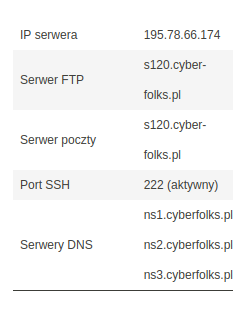
Port
Port do połączenia SSH dla direct_Admin: 222
Hasło
Hasło do SSH jest takie samo jak do panelu administracyjnego hostingu. Jeśli go nie pamiętasz, możesz zresetować je zgodnie z instrukcją: https://cyberfolks.pl/pomoc/jak-zmienic-haslo-do-panelu-administratora/
Host name
Loginem do połączenia SSH jest login konta FTP, dla którego aktywowany został dostęp SSH: https://cyberfolks.pl/pomoc/dostep-ssh-jak-wlaczyc-ssh/?tab=server_Panel
IP serwera lub nazwę hosta SSH znajdziesz w zakładce Dane konfiguracyjne w panelu server_panel: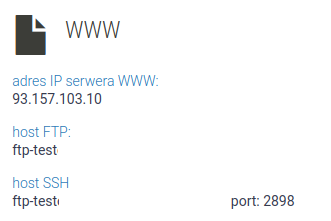
Jako Host name należy więc podać: loginFTP@IP_serwera lub loginFTP@host_SSH
Port
Port do połączenia dla server_Panel: 2898
Hasło
Hasło do SSH jest takie samo, jak do konta FTP, dla którego aktywowany został dostęp SSH.
Host name
Loginem do połączenia SSH jest nazwa konta FTP, dla którego aktywowany został dostęp SSH: https://cyberfolks.pl/pomoc/dostep-ssh-jak-wlaczyc-ssh/?tab=WebAs
IP serwera znajdziesz w panelu administracyjnym webas po lewej stronie na dole.

Jako Host name należy więc podać: loginFTP@IP_serwera lub loginFTP@twojadomena.eu
Port
Port do połączenia SSH dla panelu webas: 22
Hasło
Hasło do SSH jest takie samo, jak do konta FTP, dla którego aktywowany został dostęp SSH.
Połączenie SSH z Windows
1. Jeśli nie masz zainstalowanego PuTTY, wejdź w ten link http://www.chiark.greenend.org.uk/~sgtatham/putty/download.html i pobierz PuTTY.
2. Po uruchomieniu programu uzupełniamy dane do połączenia.
3. W sekcji Connection type zaznacz „SSH”.
4. Kliknij „Open”.
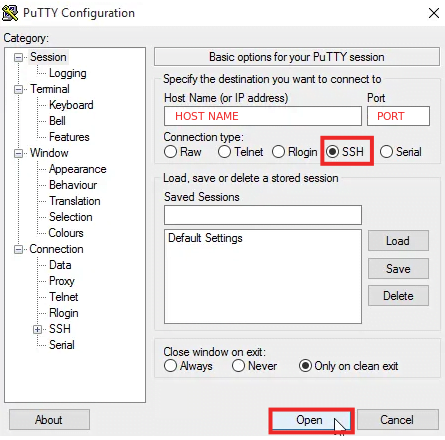
Po kliknięciu „Open” pojawi się monit podobny do poniższego:
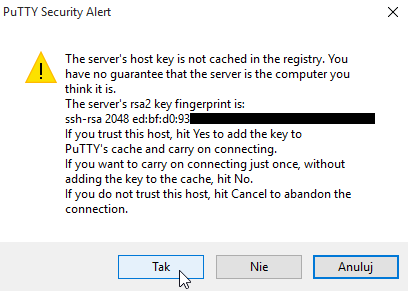
Należy kliknąć „Tak”, a następnie wystarczy tylko podać hasło do SSH i potwierdzić enterem, aby zalogować się do shell.
Połączenie SSH z Linux / UNIX
Należy otworzyć terminal i wykonać komendę:ssh HOST_NAME -p PORT
gdzie:HOST_NAME: właściwy Host Name dla Twojego panelu serwera (sprawdź sekcję „Artykuł dla panelu”)PORT: port właściwy dla Twojego panelu serwera (sprawdź sekcję „Artykuł dla panelu”)
Po wykonaniu komendy zostaniesz poproszony o podanie hasła. Po jego podaniu zostaniesz zalogowany do SSH serwera. Jeśli chcesz logować się do SSH bez konieczności podawania hasła, skorzystaj z instrukcji: https://cyberfolks.pl/pomoc/logowanie-ssh-z-uzyciem-klucza/
